- Потребителите на Windows PRO срещнаха някои проблеми, когато се опитаха да активират потребителите и компютрите на Active Directory в Windows 11 и 10.
- По-долу сме предоставили подробно решение стъпка по стъпка как да инсталирате пакета.
- ADUC е мощна административна функция, която компаниите използват, след като беше пусната в старата итерация на Windows 2000.
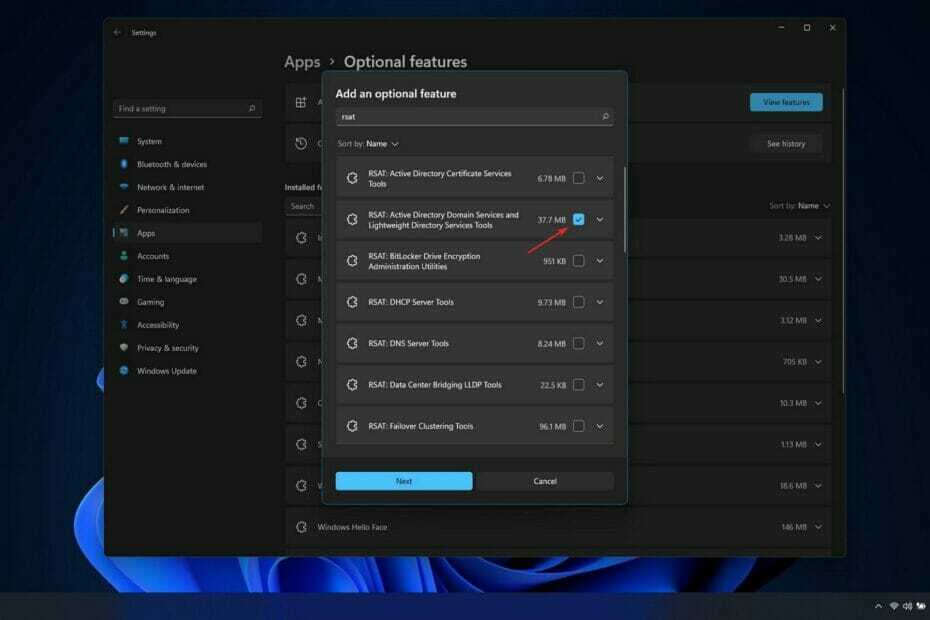
хИНСТАЛИРАЙТЕ, КАТО ЩРАКНЕТЕ ВЪРХУ ФАЙЛА ЗА ИЗТЕГЛЯНЕ
Този софтуер ще поправи често срещани компютърни грешки, ще ви предпази от загуба на файлове, злонамерен софтуер, хардуерна повреда и ще оптимизира вашия компютър за максимална производителност. Отстранете проблеми с компютъра и премахнете вирусите сега в 3 лесни стъпки:
- Изтеглете Restoro PC Repair Tool който идва с патентовани технологии (наличен патент тук).
- Щракнете върху Започни сканиране за да намерите проблеми с Windows, които биха могли да причинят проблеми с компютъра.
- Щракнете върху Поправи всичко за да коригирате проблеми, засягащи сигурността и производителността на вашия компютър
- Restoro е изтеглен от 0 читатели този месец.
Някои от вас може би вече са търсили ADUC на вашия лаптоп, за да разберат, че го няма. По този начин днес ще ви покажем как да активирате потребителите и компютрите на Active Directory в Windows 11 и 10.
Той не е включен в нормалната инсталация и методът, по който го получавате, ще варира в зависимост от вашата версия на Windows. Active Directory Users and Computers е добавка на конзолата за управление на Microsoft, която използвате за администриране на Active Directory.
Можете да управлявате обекти, хора, компютри, организационни единици и свойства на всеки. Това е един от различните инструменти, които можете да използвате за администриране на AD, но тъй като е наличен от Windows 2000, той е един от най-използваните.
Следвайте, тъй като ще ви покажем как да активирате услугата веднага след като видим по-задълбочено как работи зад кулисите.
Как работи ADUC?
Когато става въпрос за администрация и крайни потребители, Active Directory улеснява живота, като същевременно повишава сигурността за предприятията.
Административните привилегии и управлението на правата са централизирани, а администраторите имат централизиран контрол върху компютърните и потребителските конфигурации благодарение на функцията за групови правила на Active Directory.
След като се удостоверят веднъж, потребителите могат да имат достъп до всички ресурси в домейна, за който им е предоставен достъп, без да се налага да се удостоверяват отново (единичен вход).
Освен това файловете се съхраняват в централизирано хранилище, където могат да бъдат споделяни с други потребители, за да се улесни сътрудничество и са адекватно подкрепени от ИТ екипи, за да се гарантира непрекъснатост на бизнеса и непрекъснатост на операции.
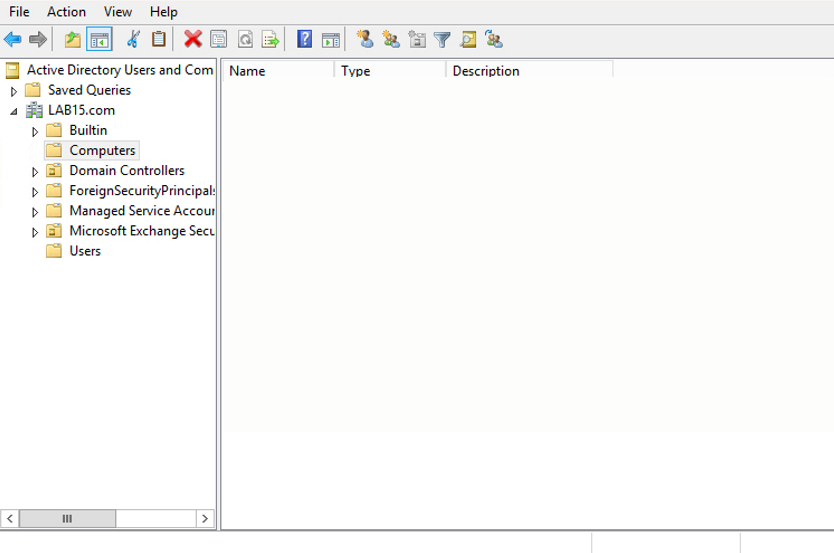
Услугата Active Directory Domain Services (AD DS) е основната услуга на Active Directory и е включена в операционната система Windows Server.
Контролерите на домейни (DCs) са сървърите, които отговарят за администрирането на AD DS. Организациите обикновено имат множество контролери на домейни, всеки от които съдържа копие на директорията на домейна за цялата директория.
Промени, направени в директорията на един домейн контролер - като промяна на парола на потребител или изтриване на потребител акаунт – репликират се на другите домейн контролери, като се гарантира, че всички те са актуални с най-новата информация.
Важно е да се отбележи, че Active Directory е достъпна само за системи на Microsoft, които се хостват на място. Azure Active Directory, който се използва от среди на Microsoft в облака, изпълнява същите функции като локалния си аналог.
Въпреки че Active Directory и Azure Active Directory са независими, те могат да функционират заедно до известна степен, ако фирмата ви има както локални, така и облачни ИТ системи (хибридно внедряване).
Как мога да активирам потребителите и компютрите на Active Directory в Windows 11 и 10?
Изтеглете Допълнителни функции
- Първо трябва да отворите Настройки ап. Можете да направите това, като натиснете Windows + аз клавиши от клавиатурата, след което отидете на Приложения от лявото меню, последвано от Допълнителни функции.
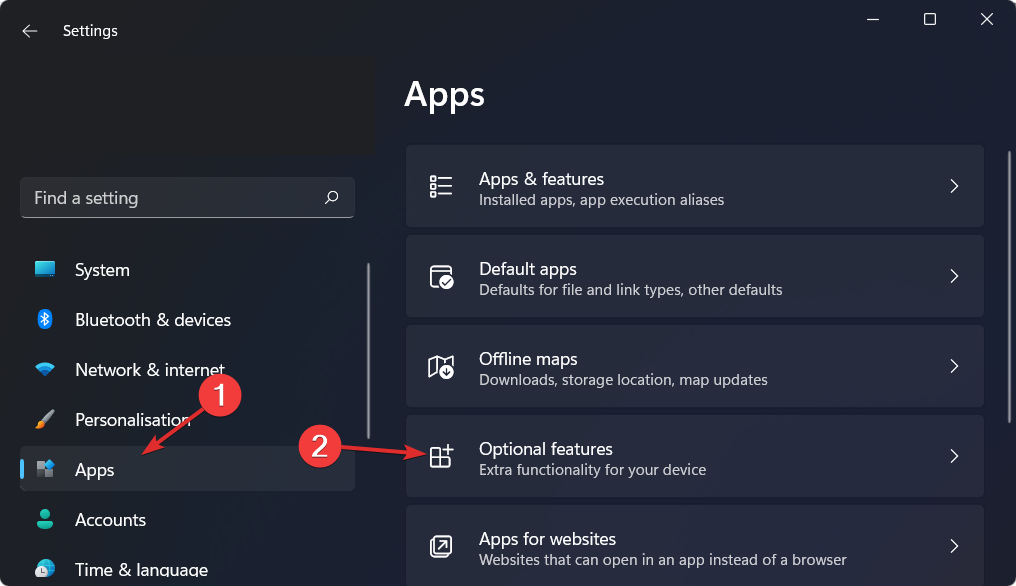
- Сега кликнете върху Вижте функции бутон и потърсете RSAT: Active Directory Domain Services и Lightweight Directory Services Tools и щракнете Следващия за да продължите с процеса на инсталиране.
Как мога да активирам потребителите и компютрите на Active Directory само в Windows 10?
И при двете операционни системи процедурата за инсталиране и активиране на потребителите и компютрите на Active Directory е същата като при другата. Единствената разлика ще бъде, че вместо Следващия бутон, ще имате Инсталирай бутон.
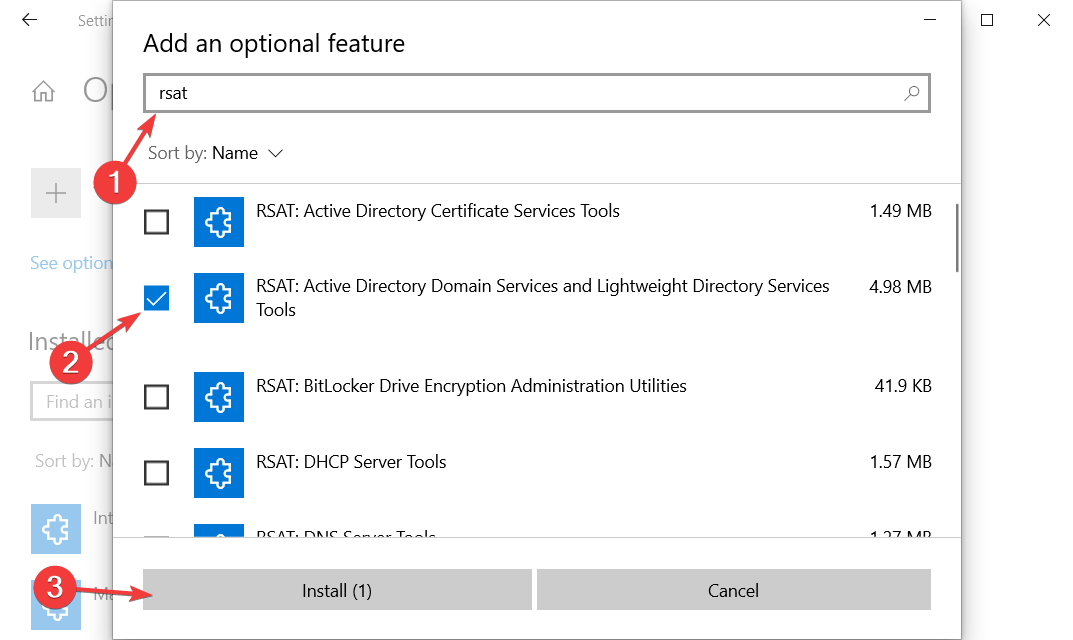
Експертен съвет: Някои проблеми с компютъра са трудни за справяне, особено когато става въпрос за повредени хранилища или липсващи файлове на Windows. Ако имате проблеми с отстраняването на грешка, системата ви може да е частично повредена. Препоръчваме да инсталирате Restoro, инструмент, който ще сканира вашата машина и ще идентифицира каква е грешката.
Натисни тук да изтеглите и да започнете ремонта.
Следователно можете да отворите Настройки на Windows 10, след което отидете на Приложения следван от Допълнителни функции, както направихме по-горе, и инсталирайте същия пакет с име: RSAT: Active Directory Domain Services и Lightweight Directory Services Tools.
ADUC ще бъде изтеглен и конфигуриран на вашия компютър, след като инсталационният процес приключи. За да проверите отново, натиснете Започнете бутон. В Административни пособия папката ще се намира в лентата с менюта и трябва да съдържа Потребители и компютри на Active Directory информация.
- Как да инсталирате RSAT на Windows 11
- Как да коригирате сривовете на RSAT в Windows 10/11
- Домейн услугите на Active Directory в момента не са достъпни
Какво има в базата данни на Active Directory?
Тази база данни съдържа информация за обектите на Active Directory, които присъстват в домейна. Потребители, компютри, програми, принтери и споделени папки са примери за AD обекти, които често се виждат.
Редица обекти могат да съдържат допълнителни обекти (ето защо AD на някои места се нарича йерархична). Категоризирането им в организационни единици и рационализирането на сигурността чрез групиране на потребители са два често срещани начина, по които компаниите опростяват администрирането и сигурността.
Тези организационни единици и групи също са обекти, които се записват в директорията. Атрибутите са характеристики на обекти. Някои характеристики се забелязват веднага, докато други са по-фини.
Например, потребителски обект обикновено съдържа атрибути като име на лицето, парола, отдел и имейл адрес, както и атрибути които не са видими за широката публика, като уникалния глобално уникален идентификатор (GUID), идентификатор за сигурност (SID) и последно влизане време.
Когато базата данни е структурирана, това показва, че има дизайн, който диктува какви видове информация се съхраняват в базата данни и как е организирана тази информация.
Схемата е вид дизайн, който се използва за организиране на информация. Не е изключение в случая с Active Directory, чиято схема включва формални дефиниции на всеки клас обект, който може да бъде генериран в гора, както и формални дефиниции на всеки атрибут.
Важно е да се разбере, че е категорично схемата да се подготви внимателно предварително, поради критичната функция, която Active Directory играе при удостоверяване и оторизация. Промяната на схемата на базата данни на AD може да има значително въздействие върху вашата организация.
Ако ти лице на Администратор ви е блокирал да стартирате това приложение съобщение за грешка на вашия компютър, разгледайте свързаната статия, за да я поправите.
Потребителите също съобщават получаването на Windows Server не работи проблемен флаг и ни помоли да им помогнем с някои решения. Не се притеснявайте, тъй като вече сме събрали изчерпателно ръководство, свързано тук.
Друг често срещан проблем е Грешка на Windows 11 не може да получи достъп до споделена папка на което сме отговорили със статия. Не забравяйте да го проверите, за да спестите време за отстраняване на неизправности!
И последно, вижте публикацията ни за потребителите на Active Directory и компютрите, които не отговарят, в случай, че срещнете същото неудобство.
Беше ли това ръководство полезно? Уведомете ни в секцията за коментари по-долу, както и дали имате предвид други решения. Благодаря за четенето!
 Все още имате проблеми?Поправете ги с този инструмент:
Все още имате проблеми?Поправете ги с този инструмент:
- Изтеглете този инструмент за ремонт на компютър оценен страхотно на TrustPilot.com (изтеглянето започва на тази страница).
- Щракнете върху Започни сканиране за да намерите проблеми с Windows, които биха могли да причинят проблеми с компютъра.
- Щракнете върху Поправи всичко за отстраняване на проблеми с патентовани технологии (Изключително отстъпка за нашите читатели).
Restoro е изтеглен от 0 читатели този месец.

